
Slysoft開発していたAnyDVD HDはDVD/Blu-rayのコピープロテクトを解除できるユーティリティソフトです。
AnyDVDを利用すれば優れた簡単な方法で様々なコンテンツをCDやDVDでBlu-rayフォーマットで保存する事が出来きます。
「AnyDVD」はシステムバーにインストールできる軽量アプリで、瞬時にあらゆるDVD読み取り機の特定地域外での使用を制限するリージョンコードを検知、解除することができます。
無料でAnyDVDダウンロードとインストールする方法
AnyDVDの主要な機能は、
・コピーガードを除去し、DVDがコピーできる状態にしてくれる。
・操作は基本的に起動しておくだけ。DVDがパソコンに挿入されれば、自動でコピーガードを除去してくれます。
・外国のDVDで見れないものも見れるように(リージョンフリーにできる)
・もちろん、CCCD(コピーコントロールCD)にも対応!
となります。ほかにも様々な機能があります。
AnyDVD無料ダウンロードしたい方は下記のことを必ず確認してください。
・AnyDVDは海外製の有料ソフトですが、無料体験版を3週間(21日間)使うことができます。
・AnyDVD無料体験版では【AACSバージョン12】までしか対応しておりません。最新のコピーガードを解除する場合は製品版をお買い求めください。
・AnyDVDはすでに開発停止になっているので、新規のAnyDVDライセンスキーの発行は行わないです。既存のユーザーはこれまで通りAnyDVDを使い続けることができます。
それでは、無料でAnyDVDをダウンロード・インストールする方法について詳しく紹介します。

AnyDVDソフト情報
File Size: 1862 KB
配信元公式サイト:SlySoft Inc
対応OS:Windows 2000/XP/XP64/VISTA/Win7/Win8
STEP.1
ダウンロード先へ。
AnyDVDのダウンロードページの「最新バージョン」ボタンをクリックして、AnyDVDをダウンロードし始めます。
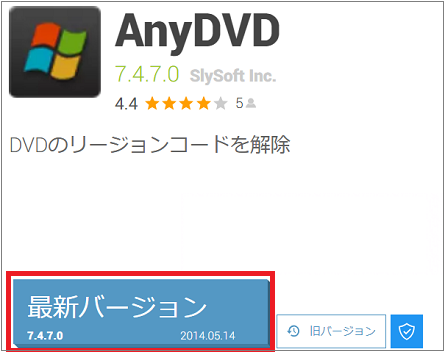
STEP.2
使用許諾契約に同意。
ダウンロードしたAnyDVDのSetupAnyDVD.exeファイルをダブルクリックして起動します。そして、AnyDVDの使用許諾契約が表示されます。内容を確認して【同意する】を選択します。

STEP.3
インストール設定。
インストール設定が表示されます。初期設定で基本的にはこのままでもOKですが、ショートカットを不要な場合チェックをはずし「次へ」ボタンをクリックしてください。
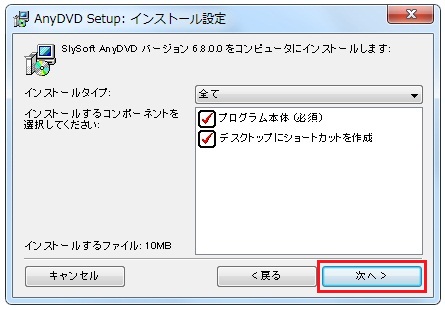
STEP.4
インストール場所を指定。
「参照」ボタンをクリックして、AnyDVDのインストール場所を指定して、「インストール」ボタンをクリックします。
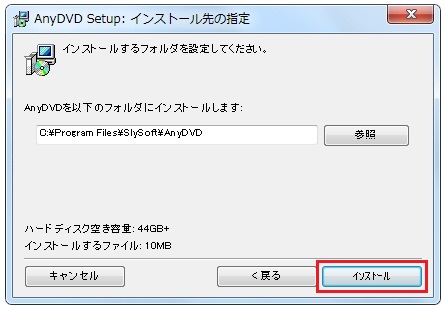
STEP.5
インストール完了。
AnyDVDのインストール完了したら、「閉じる」ボタンをクリックします。
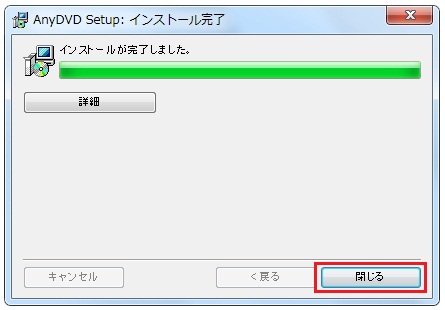
インストール完了後にPCを一度再起動します。
AnyDVDの設定方法
暗号化された市販のDVDがコピーできるように、AnyDVDの初期設定を行いましょう。
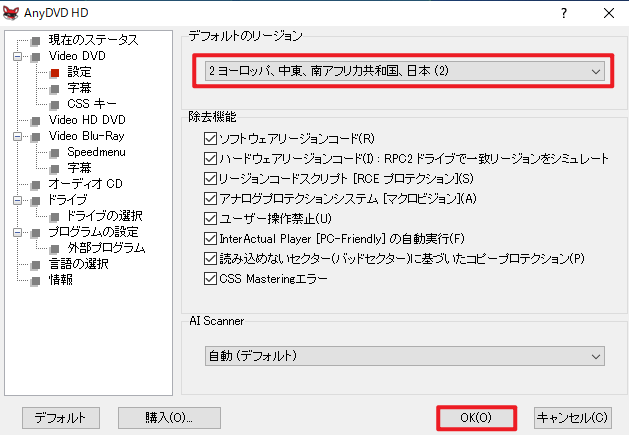
まず、AnyDVDを起動して、タスクバーに格納されるAnyDVDのアイコンを右クリックして「設定(S)...」を選択します。
そして、表示された画面で「Video DVD」→「設定」をクリックします。
右側でデフォルトリージョンを「2ヨーロッパ、中東、南アフリカ共和国、日本(2)」に設定して、除去機能の全ての項目にチェックを入れてから、「OK」を押します。
これでVideo DVD に関するプロテクションに対する解除機能を有効にするための設定を施すことができます。
AnyDVDの使い方
それでは、AnyDVDの使い方を説明していきます。今回はAnyDVDでDVD丸ごとHDDにリッピングコピーする方法をご紹介します。
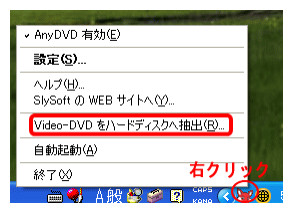
まずは、コピーしたいDVDをパソコンに挿入します。
(※自動再生の場合は再生を止めます。)
そして、タスクバー内のAnyDVDのアイコンを右クリックし、「Video-DVDをハードディスクへ抽出(R)...」をクリックします!
最後は、出力先のフォルダを指定し、「DVDをコピー」でスタートするだけ
10分~20分程(サイズ、PCにより異なる)で指定先にコピー完了。 DVD Videoファイルとして保存されます。
ご注意することはAnyDVDでのリッピングはハードディスクへのDVD Videoファイルでのコピー機能のみです。
部分的な各キャプチャーの選択や各種編集・ディスクへのコピーなどを行うにはCloneDVDとの併用がオススメです。